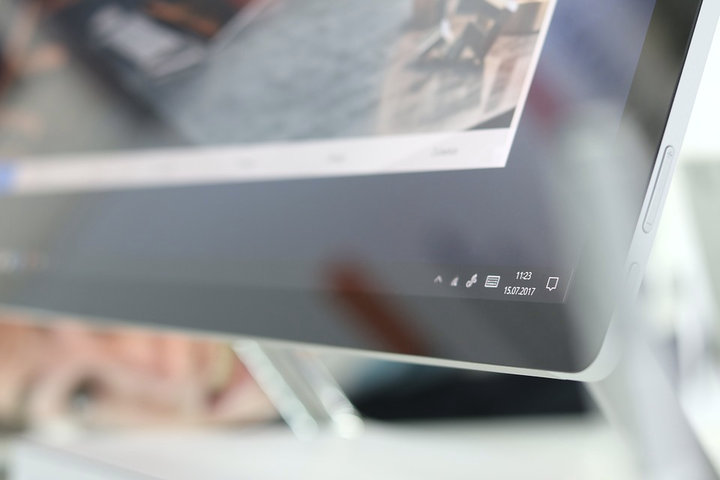পেইন্ট 3 ডি-তে ম্যাজিক নির্বাচন কীভাবে ব্যবহার করবেন তা এখানে
শেষ আপডেট: 2521 ফেব্রুয়ারী
- আপনি কি কখনও নতুন পেইন্ট 3 ডি প্রকল্প শুরু করেছেন এবং বুঝতে পেরেছেন যে আপনি যাদু নির্বাচন ব্যবহার করতে পারবেন না?
- আপনি যদি পেইন্ট 3 ডি-তে ম্যাজিক নির্বাচনটি কীভাবে ব্যবহার করতে চান তা জানতে চাইলে মেনুটি সঠিকভাবে ব্যবহার করেছেন তা নিশ্চিত করুন।
- পেইন্ট 3 ডি ম্যাজিক সিলেক্টের চেয়েও বেশি কিছু করার জন্য আপনাকে জানতে হবে যে অ্যাডোব স্যুট একটি দুর্দান্ত অ্যাপ্লিকেশন সরবরাহ করে।
- ইতিমধ্যে তালিকাভুক্ত বিশদ পদক্ষেপগুলি সহ, আপনি মজাদার অংশটিতে ফোকাস করার জন্য আরও সময় পাবেন, তাই পড়ুন!
আপনার ধারণাগুলি সমর্থন করার জন্য সঠিক সফ্টওয়্যার পান! ক্রিয়েটিভ ক্লাউড আপনার কল্পনাটি প্রাণবন্ত করার জন্য আপনার প্রয়োজনীয় সমস্ত কিছুই। সমস্ত অ্যাডোব অ্যাপ্লিকেশন ব্যবহার করুন এবং আশ্চর্যজনক ফলাফলের জন্য তাদের একত্রিত করুন। ক্রিয়েটিভ ক্লাউড ব্যবহার করে আপনি বিভিন্ন ফর্ম্যাটে তৈরি করতে, সম্পাদনা করতে এবং রেন্ডার করতে পারেন:
- ফটো
- ভিডিও
- গান
- 3 ডি মডেল এবং ইনফোগ্রাফিক্স
- আরও অনেক শিল্পকর্ম
একটি বিশেষ মূল্যে সমস্ত অ্যাপস পান!
আপনি যদি পেইন্ট থ্রিডি ব্যবহার শুরু করেছেন, এবং কীভাবে ম্যাজিক সিলেক্ট সরঞ্জামটি ব্যবহার করবেন সে সম্পর্কে আপনি আগ্রহী, আপনি উইন্ডোজ রিপোর্টে গিয়ে সেরা উত্তরটি খুঁজে পেয়েছেন।
পেইন্ট 3 ডি এর ব্যবহারকারী-বান্ধব ইন্টারফেস এবং সাধারণ কমান্ডগুলির সুবিধা নিয়ে সহজেই আপনাকে উন্নত-গ্রেড সরঞ্জামগুলি ব্যবহার করার ক্ষমতা সরবরাহ করে।
মাইক্রোসফ্টের পেইন্ট 3 ডি থেকে ম্যাজিক সিলেক্ট টুল আপনাকে সহজেই যে কোনও পটভূমি সরিয়ে ফেলতে, এবং শেখার কোনও বাঁক না দিয়ে আপনার পছন্দসই প্রকল্পটি তৈরি করতে দেয়।
আজকের নিবন্ধে, আমরা আলোচনা করব যে আপনি কীভাবে ম্যাজিক সিলেক্ট সরঞ্জামটি পেশাদার-দেখার ফলাফল সহজেই পেতে পারেন। এটি কীভাবে করবেন তা সন্ধানের জন্য পড়ুন।
দ্রুত পরামর্শ :
সেই দিনগুলি হয়ে গেল যখন আপনি নিজেকে নিরাপত্তাহীন বোধ করেছিলেন। ফটোশপের মতো একটি পেশাদার সরঞ্জামের জন্য প্রযুক্তি-জ্ঞান ব্যক্তিত্বের প্রয়োজন হয় না। এই সফ্টওয়্যারটি প্রথমবারের ব্যবহারকারীদের জন্য এমনকি ভয়ঙ্কর থেকে অনেক দূরে।
সর্বোপরি, এটি পুরো বিশ্ব জুড়ে পেশাদার ফটোগ্রাফারদের থেকে একটি মসৃণ ইন্টারফেস এবং অনুপ্রেরণামূলক সামগ্রী নিয়ে আসে।
আপনি যদি এটিকে আয়ত্ত করতে আগ্রহী হন তবে আপনি পেইন্ট 3 ডি উপভোগ করতে ব্যবহার করেছেন এমন বেসিক সরঞ্জামগুলির সাথে আপনি চিত্তাকর্ষক রঙ গ্রেডিং বৈশিষ্ট্য এবং অনন্য ভিজ্যুয়াল এফেক্ট পাবেন ।
এগুলি অ্যাডোব ফটোশপকে মুহূর্তের প্রিমিয়ার ইমেজ এডিটিং সফটওয়্যার তৈরি করে।
আমি কীভাবে পেইন্ট 3 ডি তে ম্যাজিক নির্বাচন ব্যবহার করতে পারি?
1 পেইন্ট 3 ডি খুলুন এবং একটি নতুন প্রকল্প তৈরি করতে নতুন বোতামটি ক্লিক করুন ।
2 আপনার স্ক্রিনের উপরের-বাম দিকের মেনু আইকনটি ক্লিক করুন।
3 সন্নিবেশ বিকল্পটি নির্বাচন করুন এবং আপনি যে চিত্রটির পটভূমি সরাতে চান তা নির্বাচন করুন।
4 উপরের মেনু থেকে ম্যাজিক নির্বাচন সরঞ্জামটি ক্লিক করুন ।
5 আপনি ইমেজ থেকে যে অংশটি রাখতে চান তাতে ফিট করতে নীল বাক্সের কোণগুলি টানুন।
6 পরবর্তী বোতামটি ক্লিক করুন।
7 নির্বাচনের সূক্ষ্ম-টিউন করতে যুক্ত করুন এবং সরান বোতামগুলি ব্যবহার করুন ।
8 আপনি সাবজেক্টটি কাটাতে এবং ব্যাকগ্রাউন্ডটি সরিয়ে শেষ হয়ে গেলে ক্লিক করুন ।
এই গাইডটিতে আমরা ম্যাজিক সিলেক্ট সরঞ্জামটি কী করে এবং দুর্দান্ত ফলাফলের জন্য কীভাবে এটি দক্ষতার সাথে ব্যবহার করতে হয় তাও আলোচনা করেছি।
আপনি যদি আমাদের জন্য মন্তব্য রেখে এই নিবন্ধটি সহায়ক মনে করেন তবে নির্দ্বিধায় আমাদের জানান। আপনি নীচের মন্তব্য বিভাগে টাইপ করে এটি করতে পারেন।